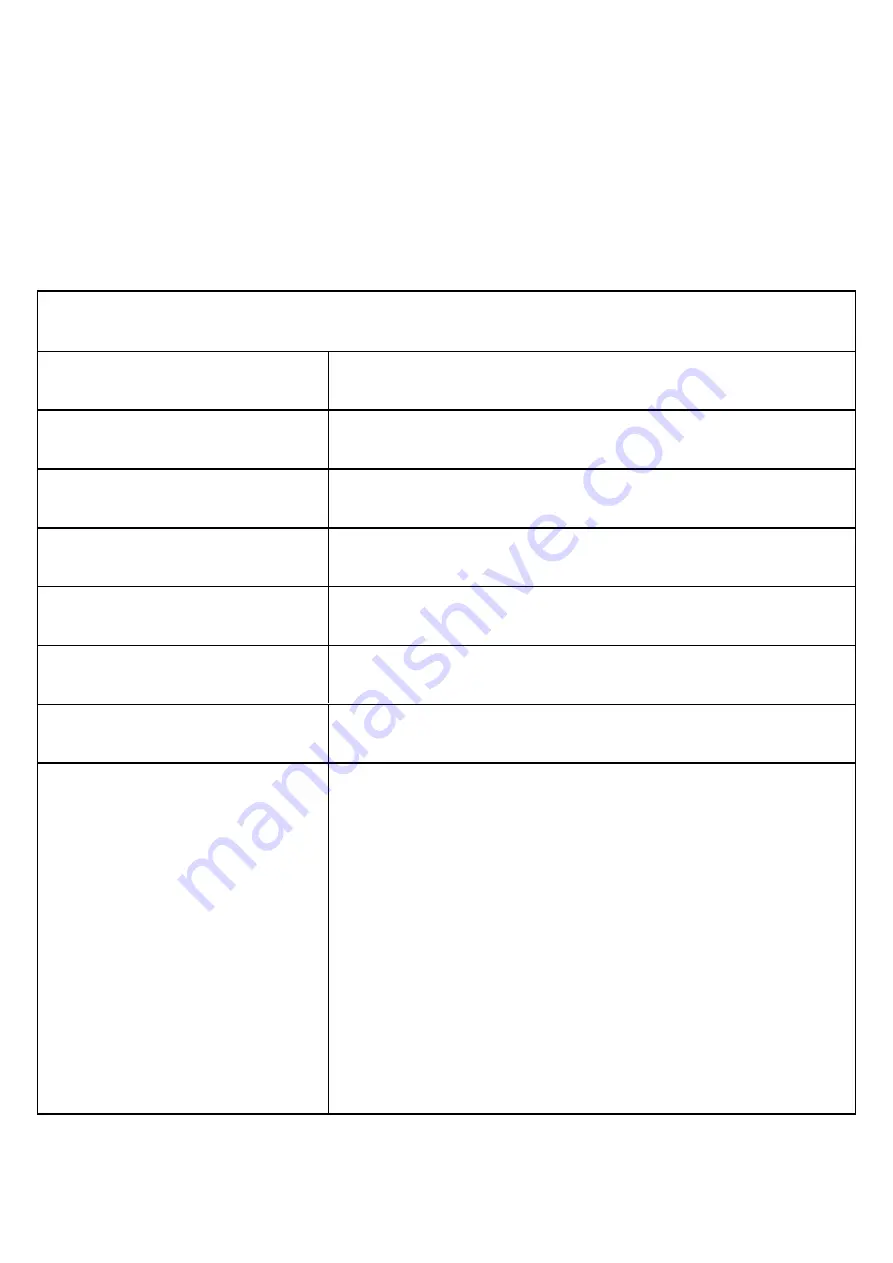
Storage“ auch die Funktion „PC‐Kamera“. Nach auswahl dieser
Funktion kann die Kamera als Webcam genutzt werden.
5. Spezifikationen
Technische Daten
Video‐Eingang
Kamera‐Auflösung bis zu 1296P Ultra HD;
Bildschirm
2 Zoll TFT LCD 960 * 240 16:9
Objektiv
ULTRALIT LENS Weitwinkel 170 Grad
Fokusbereich
0.3 ~ ∞
Sensor
1/3" Color CMOS‐Sensor
Kameragröße
78 * 54,8 * 31,1 mm (Länge * Breite * Höhe)
Foto
JPG‐Datei‐format
Video‐Auflösung
H. 264 Kompressionsformat
1296 P 1728 X 1296;
1080FHD 1920 X 1080;
720 P 60 1280 X 720;
720 P 30 1280 X 720;
Содержание Bodycam BCX2
Страница 1: ...Bodycam BCX2 ...
Страница 2: ...Benutzerhandbuch 1 Bedienelemente ...
Страница 24: ...Bodycam BCX2 ...
















































